Microsoft Teams自身不支持单独录屏功能,但可以在会议中使用“开始录制”功能,自动录制会议全过程,包括音频、视频和共享内容。录制后的文件会保存在OneDrive或SharePoint,参会者可回放或下载。如果需录制非会议内容,需借助第三方录屏软件。

线上会议记录与回放:在远程团队会议、线上培训或项目讨论中,使用Teams录屏功能可以完整记录会议过程,便于缺席人员后续回看会议内容,把握核心信息和决策细节。
教学与知识分享:对于网络授课、技能培训、知识讲座等场合,录制Teams会议能形成视频资料,方便学员反复学习和回顾讲解重点,提升培训效果,促进知识沉淀与传播。
工作流程与项目汇报:在产品演示、方案汇报或客户沟通等业务场景下,利用Teams录屏保存会议全程,有助于核查沟通细节,复盘业务流程,防止遗忘和误解,提高项目执行的准确性。
自动保存至OneDrive或SharePoint:会议录制完成后,Teams会自动将录制视频保存到会议发起者或团队所属的OneDrive或SharePoint云端空间。普通聊天会议一般存储在发起人OneDrive,“频道会议”则保存至团队SharePoint。
通过会议聊天获取录制链接:录制结束后,系统会自动在会议聊天窗口推送录制文件的云端链接,所有受邀参与会议的成员都能通过该链接在线查看或下载视频,方便团队成员统一访问。
便于权限分配与管理:录制文件在云端保存后,管理员或文件拥有者可以自定义权限,如限制查看对象、设置下载权限、开放外部访问等,确保录制资料的安全性和保密性,满足组织不同的管理需求。
打开会议控制栏功能菜单:在Teams会议进行中,鼠标移动到会议窗口下方,找到控制栏上的“更多操作”(通常以三个点表示)按钮,点击后会弹出功能菜单。
选择“开始录制”选项:在弹出的功能菜单中,选择“开始录制”或“录制会议”选项。此时系统会自动启动会议录制,并向所有与会者显示提示,确保每个人都知晓会议正在被录制。
自动保存录制内容:录制开始后,Teams会同步捕捉会议音视频、共享屏幕及演示内容。无需手动操作存储,录制的视频会在会议结束后自动上传至云端,供成员后续查阅。
主动点击“停止录制”按钮:当需要结束录屏时,再次点击“更多操作”菜单中的“停止录制”选项。此操作可在会议任何时刻进行,不一定要等到会议完全结束。
注意录制权限和合规提醒:只有具备相应权限的会议主持人或组织成员才能启动和停止录制。会议过程中要提前告知所有与会者正在录制,遵守相关法律与组织政策,避免违规操作。
确认录制文件已上传并通知成员:录制结束后,系统会自动处理并上传录制文件,通常几分钟内即可在会议聊天窗口看到云端视频链接。建议会议主持人提醒成员及时下载或观看,避免因文件过期导致资料丢失。
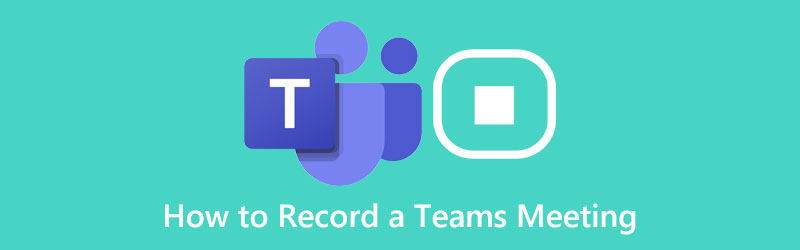
组织成员及主持人优先录制:在Teams会议中,通常只有会议的主持人、发起人或同一组织的成员拥有录制权限。外部参与者和访客账号一般没有直接录制会议的资格,这样可以保护企业数据和个人隐私。
管理员权限可灵活调整:企业或学校IT管理员可以通过Teams后台设置,指定哪些角色或群组成员拥有录制权限。管理员可以为不同部门、不同级别的员工灵活配置权限,满足多样化的协作与管理需求。
需遵守组织政策与法规:录制会议前,需确认相关行为符合企业、学校的管理规定以及法律法规。部分行业和地区对录音录像有合规要求,建议提前通知与会者并获得同意,确保操作合规合法,避免数据风险。
会议聊天窗口自动推送链接:会议录制结束后,Teams会自动在会议聊天对话框中推送录制文件的云端链接。所有参会者均可通过该链接访问、在线播放录制内容,无需额外查找文件位置。
通过OneDrive或SharePoint分享:会议录制视频存储在OneDrive或SharePoint后,文件拥有者可在相应云盘位置找到录制文件。可以通过Teams内置的分享按钮、复制链接或设置访问权限,灵活分享给团队成员或外部合作伙伴。
直接下载会议录制文件:有权限的成员可在OneDrive或SharePoint中直接下载录制视频,用于本地备份或后续处理。下载前建议确认文件权限设置,避免因访问受限导致无法保存文件,同时注意文件的存储安全和隐私保护。

集成便捷与系统权限:Teams自带录制功能直接嵌入会议界面,无需额外安装,便于团队成员在会议中一键启动或停止录制。其权限管理与团队账号系统紧密结合,自动受企业或组织安全策略约束,便于IT统一监管。
录制内容与保存方式:Teams自带录制只能记录会议中的音视频、屏幕共享和演示文稿,且录制内容自动上传至OneDrive或SharePoint,所有团队成员能统一访问。第三方工具可灵活选择录制整个桌面、单一应用、系统音频等,并可自定义本地或云端存储位置。
功能扩展与兼容性:第三方录屏软件通常具备更多高级录制与编辑功能,如自定义水印、画中画、实时注释、格式转换等,适合有特殊需求的用户。Teams录制则注重安全、合规与团队协作,侧重于会议内容本身,功能相对基础,但系统兼容性和隐私保护更强。
可录制非会议内容:Teams录制仅限于会议场景,不能单独录制非会议窗口或桌面操作。第三方工具则可以灵活录制任意软件界面、教学操作、工作流程演示,满足更多办公或教学需求。
支持更高画质和个性化设置:第三方录屏工具一般支持自定义分辨率、帧率、音频输入源,录制效果更可控。部分专业工具还支持画中画、实时美颜、区域录制等个性化功能,适合制作精品课程或专业演示视频。
编辑与分享方式多样:第三方工具自带简单剪辑、片段合并、字幕添加等编辑功能,录制后可直接导出为多种格式,并支持分享到YouTube、百度网盘等平台。对于需二次加工、外部发布的视频,第三方工具提供了更强的灵活性和效率。
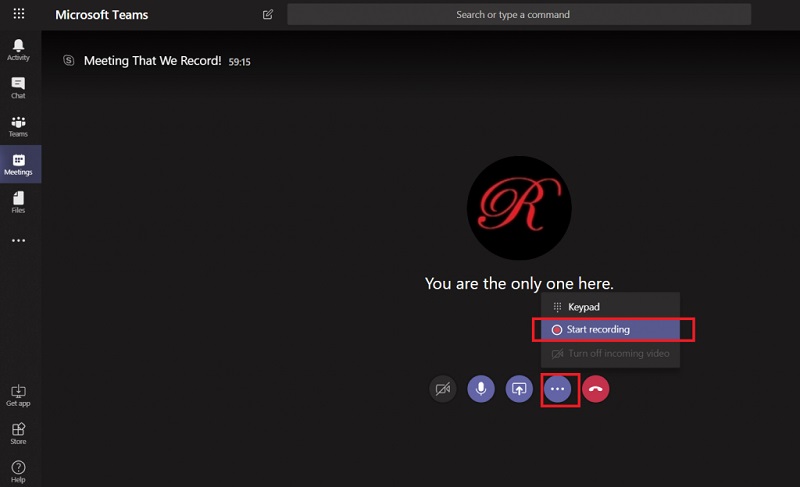
保证网络稳定性:在Teams录屏过程中,稳定的网络环境对音视频质量至关重要。建议在有线网络或优质WiFi下进行会议和录制,避免因网络波动造成画面卡顿、音频丢失或画质下降。提前关闭占用带宽的后台应用,如下载工具或在线视频,可显著提升录制清晰度。
合理设置音视频设备:使用高清摄像头和高品质麦克风,可以显著提升会议录屏的视觉和听觉体验。录制前检查设备连接状态,关闭麦克风静音或回声消除功能,调整光线以保证画面明亮清晰。必要时可通过Teams音视频设置页面优化参数,确保每一帧画面和每一句发言都清楚可见。
共享内容前提前准备:需要展示文件、演示文稿或操作流程时,建议提前打开并整理好所有需用窗口,关闭无关页面和弹窗,清理桌面杂乱图标。这样可以让录屏内容更聚焦,避免无关信息分散听众注意力,同时提高整体观看体验。
及时结束并确认录制:会议结束或录制需求完成后,要及时点击“停止录制”按钮,确保Teams系统有足够时间自动上传和保存录制文件。不要在录制完成后立刻关闭应用或断网,避免文件未同步造成丢失。
关注录制文件上传进度:录制结束后,Teams会自动在会议聊天中推送云端录制链接。建议及时进入聊天界面检查是否已生成链接,并尝试在线播放或下载,确认文件已正常存储在OneDrive或SharePoint,减少因网络异常导致文件上传失败的风险。
合理分配存储权限和备份:会议组织者或文件拥有者应定期管理OneDrive或SharePoint中的录制文件,避免空间不足造成新文件上传失败。重要会议录制可下载到本地进行多地备份,并设置合理的访问权限,防止文件误删或未经授权的访问,保障数据安全。
Teams录屏后录制文件在哪里找?
为什么Teams会议没有录屏按钮?
Teams录屏可以录制所有参会人的视频和共享内容吗?